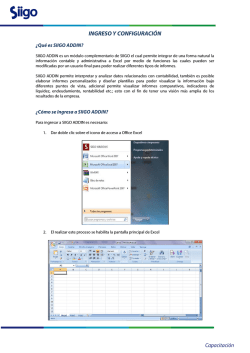MENÚ SIIGO ADDIN - Portal de Clientes Siigo
MENÚ SIIGO ADDIN ¿Qué son Iconos? Los iconos son pequeñas imágenes o símbolos que significan o representan una aplicación o función especifica. ¿Cuáles son los Iconos que se habilitan en la Barra de Herramientas de SIIGO ADDIN? Al momento de ingresar a la Barra de Herramientas de SIIGO ADDIN en la pantalla principal de una hoja de Excel se podrán identificar las siguientes opciones: • • Barra SIIGO Configuración Barra SIIGO Filtro Las cuales se describen a continuación: 1. Barra SIIGO Configuración: En esta barra se encuentran los iconos para realizar diferentes procesos • • Configuración de Empresas: Permite definir el rango de años para el proceso de sincronización. Sincronización: Permite definir los parámetros y ejecutar el proceso de sincronización. • Abrir Sesión – Cerrar Sesión: Permite ingresar y salir de SIIGO ADDIN para ejecutar procesos como creación de claves, crear plantillas y tener acceso a la información sincronizada. • Usuario: Opción que se habilita solo si se ingresó con clave de administrador la cual permite crear, modificar o eliminar claves. • Insertar una formula en la celda activa: Combo que permite seleccionar de una serie de filtros aquellos que el usuario requiera para armar una formula específica de acuerdo a sus necesidades. • • Funciones: Permite editar y modificar la fórmula de una celda activa. Trae Registros: Con este icono el sistema permite traer datos específicos de la base de datos de SIIGO seleccionando una tabla. • Genera Copia: Este icono permite realizar copia o duplicar en una hoja de Excel solo los Valores de la página que se encuentra activa. • Menú General: Con este icono el sistema trae el menú general o el menú de acceso a las plantillas predefinidas por SIIGO ADDIN. • • Ayuda en Línea: Se habilita una ventana de búsqueda la cual facilita y orienta algunos procesos que se pueden realizar en SIIGO ADDIN. Acerca de SIIGO ADDIN: Muestra la información de la herramienta. 2. Barra SIIGO Filtro Esta barra permite realizar filtros de información de una manera sencilla y rápida. • Seleccionar Empresa: Permite seleccionar la empresa sobre la cual se va a generar el reporte. • Seleccionar Año: Permite definir el año sobre el cual se requiere generar el reporte. • Seleccionar Mes: Permite asignar el mes sobre el cual se requiere generar el reporte. • Seleccionar el tipo de información: Permite visualizar cual es el nivel de información al cual se desea consultar los datos extraídos de SIIIGO Windows. • Seleccionar la unidad de moneda: Permite seleccionar la manera en que se reportaran las cifras en cada uno de los reportes. • Reactualiza el libro y/o hojas activas: Permite refrescar la información que se ha modificado.
© Copyright 2025